Перейти к содержанию
Зачем нужен интерфейс в телефоне и компьютере и что это такое: рассказываем простыми словами для чайников
Просмотров 56.5к. Опубликовано 29.02.2020 Обновлено 04.10.2021
Слово “интерфейс” на слуху у владельцев ПК и телефонов, но далеко не все понимают его. Мы расскажем для чайников, что такое интерфейс в компьютере и смартфоне, зачем он нужен, каким бывает, как им правильно пользоваться. Увидев это слово на сайте, в описании или в инструкции, новичок поймет, о чем идет речь и что делать дальше.
Содержание
- Что такое интерфейс, для чего он нужен
- Виды интерфейсов
- Командная строка
- Графический и текстовый
- Жестовый, голосовой, тактильный и нейронный
- Программный, аппаратный, аппаратно-программный
- Пользовательский интерфейс
- Веб, игровой
- Материальный
- Интерфейс в телефонах
- Что значит язык интерфейса
- Выводы
Что такое интерфейс, для чего он нужен
В переводе с английского interface — взаимодействие. Как правильно написать на русском языке: интерфейс (иногда пишется инфейс — это неправильно). Обычное определение — общая граница между двумя функциональными объектами. Например, человек садится за руль своего авто, переключает рычаг коробки передач — это взаимодействие с интерфейсной системой машины. Коробка передач как проводник между водителем и автомобилем.

В информатике значение слова более глубокое — это средства взаимодействия пользователя с игрой, программой или операционной системой, методы управления работой вычислительной машины. Благодаря интерфейсу человек узнает любую программу или текстовый редактор. Если овладеть работой с графическим редактором Paint, то легко освоить другие подобные проги, так как они имеют схожую структуру.
Основные задачи интерфейса:
- ввод и вывод информации;
- управление ПО;
- обмен данными через внешние носители;
- командные операции.
Задняя панель системного блока ПК — тоже интерфейс, позволяющий подключать другие устройства.
Пользователь включает компьютер и видит перед собой иконки: ”Мой компьютер”, “Ярлыки”, “Фото” и т.д. — все это интерфейсные элементы.
Интерфейс системы — что это за программа на Андроид?

- Описание
- Способы исправить ошибку
- Вывод
Привет друзья  Сегодня поговорим про Андроид, а точнее об одной программе, с которой случается проблема — она завершает свою работу. Из-за этого конечно телефоном пользоваться мягко говоря неудобно. Я нашел некоторые советы в сети, а точнее — на форуме 4PDA, надеюсь они вам помогут
Сегодня поговорим про Андроид, а точнее об одной программе, с которой случается проблема — она завершает свою работу. Из-за этого конечно телефоном пользоваться мягко говоря неудобно. Я нашел некоторые советы в сети, а точнее — на форуме 4PDA, надеюсь они вам помогут 
Интерфейс системы — что это за программа на Андроид?
Это ребята не просто программа, а имеет очень важное значение. Кстати еще может называться графический интерфейс, неважно. Что означает? Смотрите:
- Интерфейс — это просто графическая оболочка операционной системы, под которой подразумевается: менюшки, кнопочки, всякие визуальные эффекты, оформление значков, размер и тип шрифта, оформление окошек, стиль ну и все в этом духе. То есть это — оболочка, то что мы видим. Слово интерфейс применимо не только к Андроиду.. но и к Windows — там тоже интерфейс. Неважно вообще где, даже в умных часах Apple — тоже есть интерфейс. Надеюсь понятно описал))
- Система — ну думаю тут проблем нет с пониманием, система значит операционка Андроид. То есть это системное приложение, отвечающее за внешний вид всего что только можно в Андроиде. Кстати, вот есть лаунчеры Андроид — они вот способы вносить изменения во внешнем виде, ставить свои иконки, шрифт, короче стиль оформление, так вот это все — считается изменением интерфейса.
Вот смотрите — внизу две картинки, два типа оформления менюшек и прочего, вот это можно сказать что внизу мы видим два типа интерфейса:


Интерфейс системы — как исправить ошибку?
Некоторые советы, которые могут помочь:
- У одного пользователя была ошибка в работе интерфейса — он извлек карту, сделал перезагрузку и ошибка исчезла.
- Другие пишут что ошибку вызывает автоматически включающийся энергосберегающий режим в настройках батареи.
- Один человек исправил так — включил разрешения для контактов в приложении Интерфейс системы.
- Также нашел инфу, что проблема может быть в блокировке Графическим Ключом. Нужно очистить хранилище сертификатов и их данные в настройках безопасности, чтобы стал доступен пункт отключения опции блокировки рекламы. Короче этот графический ключ нужно отключить.
- Одному помогла очистка кэша приложения Интерфейс системы. После — ошибки, мол приложение остановлено — уже не было. Попробуйте и вы. А еще можно попробовать удалить данные.
- Странно еще то, что один человек выполнил сброс до заводских.. но ему не помогло (внимание — но некоторым и помогло!). Это говорит о том, что проблема может быть в самой прошивке. Тогда если тел на гарантии — несите в сервисный центр. Ну или сами прошейте, скачав другую прошивку с оф сайта (при наличии), если вы конечно не боитесь прошивать))
- Еще можно произвести сброс параметров: Настройки > Приложения > Сброс настроек. Некоторым помогает.
- Если вы устанавливали сторонний лаунчер — то проблема может быть в нем. И также получается, что если лаунчер не ставили — то может проблему можно решить установкой стороннего лаунчера.
- Интересно — один пользователь написал то ошибка не выскакивает, если отключен интернет. Возьмите себе на заметку.
- Также причиной могут быть сторонние установленные приложения для изменения внешнего вида Андроида.
- Нашел инфу — часто такая проблема связанная с SystemUI.apk. При возможности — замените данный файл на стоковый.
Заключение
Выяснили:
- Интерфейс системы — это графическая оболочка Андроида, то есть это оформление значков, менюшек, окошек, кнопок, шрифты и их цвет и подобное. Это то, что мы видим, графическо-визуальную часть так бы сказать))
- Ошибку с этим интерфейсом нужно как-то исправить, потому что это не дает нормально пользоваться телефоном. Идеально всего — сделать сброс к заводским настройкам, если не поможет — перепрошейте телефон. Если тел на гарантии — несите в сервис по гарантии, пусть чинят, исправляют, это их обязанность.
Удачи и до новых встреч друзья, надеюсь эта инфа вам помогла, берегите себя 
На главную!
10.04.2021
Системный интерфейс — это тип пользовательского интерфейса, который позволяет пользователям управлять и настраивать свои дисплеи независимо от приложения. Системный интерфейс — это приложение для Android, которое позволяет настраивать отображение независимо от сторонних приложений. Проще говоря, все, что вы видите на Android, но не приложение, является системным пользовательским интерфейсом.
Что произойдет, если я принудительно остановлю системный интерфейс?
Если вы полностью удалите SystemUI. apk из системы, ваше устройство зависнет при запуске и больше никогда не загрузится полностью.
Что делать, если ваш телефон сообщает, что системный интерфейс остановлен?
«Системный интерфейс остановлен»: как исправить ошибку на телефоне Android
- Сбросить настройки приложения. …
- Очистить кеш приложений Google. …
- Обновите систему и приложения Play Store. …
- Удалите обновления приложений Google из Play Store. …
- Удалите виджеты с домашней страницы телефона. …
- Перезагрузите телефон.
Удаление пользовательского интерфейса System Tuner из настроек Android N
- Откройте System UI Tuner.
- Нажмите кнопку меню в правом верхнем углу.
- Выберите Удалить из настроек.
- Нажмите «Удалить» во всплывающем окне, которое спросит вас, действительно ли вы хотите удалить System UI Tuner из своих настроек и прекратить использовать все настройки в нем.
Что означает Android SystemUI?
Все, что вы видите в Android, кроме приложений » SystemUI — это постоянный процесс, который предоставляет пользовательский интерфейс для системы, но вне процесса system_server. Отправной точкой для большей части кода sysui является список служб, расширяющих SystemUI, которые запускаются SystemUIApplication.
Systemui — это вирус?
Хорошо, это 100% вирус! Если вы перейдете в диспетчер загруженных приложений, удалите все приложения, которые начинаются с com. android также установите CM Security из Google Play, и он избавится от него!
Плохо ли принудительно останавливать приложение?
Причина, по которой при попытке исправить некорректное приложение рекомендуется использовать Force Stop: 1) он убивает текущий запущенный экземпляр этого приложения и 2) это означает, что приложение больше не будет обращаться ни к одному из своих файлов кеша, что приводит нас к шагу 2: Очистить кеш.
Что такое системный интерфейс на моем телефоне?
Системный интерфейс тип пользовательского интерфейса, который позволяет пользователям управлять и настраивать свои дисплеи независимо от приложения. Системный интерфейс — это приложение для Android, которое позволяет настраивать отображение независимо от сторонних приложений. Проще говоря, все, что вы видите на Android, но не приложение, является системным пользовательским интерфейсом.
Где найти системный интерфейс на Android?
Системный интерфейс добавлен в Настройки. » Чтобы попасть в меню, прокрутите до конца экрана настроек. На предпоследнем месте вы увидите новую опцию System UI Tuner, прямо над вкладкой «О телефоне». Коснитесь его, и вы откроете набор параметров для настройки интерфейса.
Что такое система пользовательского интерфейса в телефоне Samsung?
Системный интерфейс приложение Android, которое запускается при включении устройства. Приложение запускается посредством отражения на SystemServer. Наиболее важные точки входа для видимых пользователем аспектов пользовательского интерфейса системы перечислены ниже.
Нужен ли мне системный интерфейс на моем телефоне?
Это способ для Google гарантировать, что приложения соответствуют общему визуальному восприятию, которое он хочет, чтобы пользователи Android имели. … System UI Tuner позволяет пользователям выполнять множество различных настроек пользовательского интерфейса своего устройства. Например, они могут скрывать строки состояния или отображать процент заряда батареи.
Как разблокировать системный интерфейс?
Включите System UI Tuner на Android
- Откройте меню быстрых настроек.
- Нажмите и удерживайте кнопку настроек (шестеренка) около 5 секунд. Затем вы услышите звук обратной связи, шестеренка будет вращаться, откроются настройки, и вы увидите сообщение «Поздравляю! System UI Tuner был добавлен в сообщение «Настройки».
Интерфейс — что такое и для чего он нужен, виды интерфейсов
Здравствуйте, уважаемые читатели блога KtoNaNovenkogo.ru. В эру массовой компьютеризации важно не отставать от последних тенденций и постоянно восполнять пробел в знаниях.
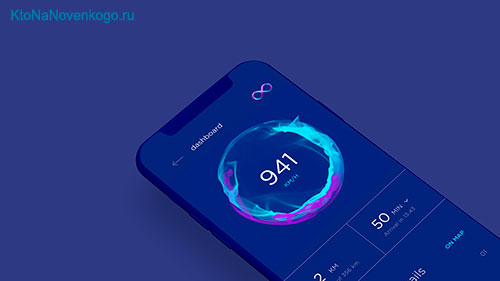
Вы же не хотите потом сталкиваться с необходимостью наверстывать упущенное? Сегодня рассмотрим еще один термин, связанный с ПК.
Я постараюсь простыми словами объяснить такое понятие как интерфейс: что такое и зачем необходим. Итак, начнем.
Интерфейс — это…
Как и все новомодные фразы, слово «интерфейс» пришло к нам из английского языка. В переводе interface обозначает «место соприкосновения».
Интерфейс — это набор инструментов, позволяющих пользователю взаимодействовать с операционной системой компьютера, мобильного устройства или других видов техники.

В качестве подобных инструментов взаимодействия могут выступать:
- текстовые поля;
- кнопки и галочки;
- выпадающие списки;
- всплывающие подсказки;
- переключатели;
- элементы меню программы или сайта;
- и многое другое.
Чтобы было лучше понятно, что за фрукт-то такой этот интерфейс, рассмотрим наглядный пример. Допустим, вы решили отправиться на отдых в далекие края и заранее забронировать отель через интернет.
Заходите на сайт, а там вас ожидает несколько интерфейсов: поиск, отображение результатов, ввод личных данных, оплата. Во время каждого этапа взаимодействия с сайтом бронирования отелей пользователь оперирует данными и выполняет определенные действия.
Зачем нужен интерфейс? Все просто, как никогда: чем удобнее пользоваться программой, сайтом и другим продуктом, тем счастливее пользователи.
Дружелюбный интерфейс также позволяет повысить продажи на коммерческих сайтах, так как посетители не закрывают вкладку во время первых же секунд пользования сайтом.
Сайты с хорошим оформлением пользуются большей популярностью среди пользователей, более посещаемы, а, следовательно, приносят лучший доход своим владельцам.
Виды интерфейсов
Интерфейс принято подразделять на следующие виды:
- Командная строка. Это самый старый и самый трудоемкий способ взаимодействия между пользователем и персональным компьютером. В то же время командная строка остается наиболее надежным типом интерфейса.
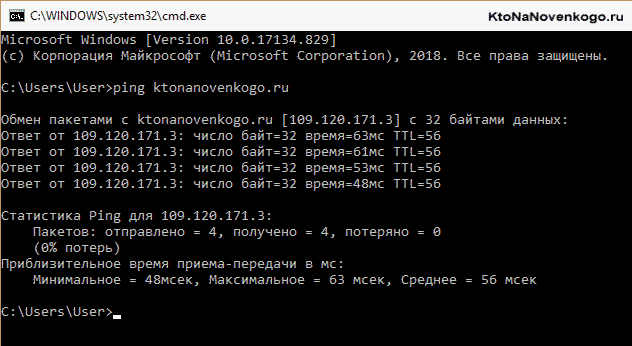
Общение с машиной происходит на ее языке. Командная строка используется в предназначенных для профессиональных пользователей операционных системах: например, в BIOS.
- Графический интерфейс. Это именно то, что сегодня подразумевается под словом «интерфейс». Он применяется во всех операционных системах, программах, веб-страницах.
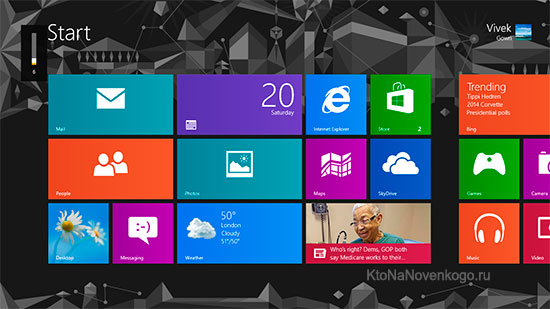
С графическим интерфейсом сталкиваются абсолютно все пользователями ПК. Для более удобного взаимодействия рекомендуется использовать компьютерную мышь.
- Жестовый интерфейс. Стремительное развитие технологий стало одной из причин появления жестового интерфейса. Сюда относятся сенсорные экраны, джойстики, стилусы и другие элементы.
- Голосовой интерфейс. Говоря фразу «ОК, Google» и впоследствии произнося поисковой запрос, вы взаимодействуете с голосовым интерфейсом операционной системы смартфона или планшета.
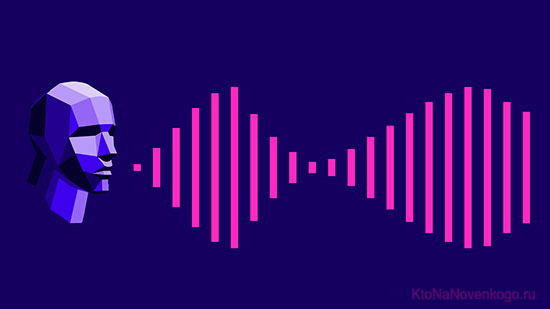
Эта разновидность также появилась недавно благодаря стремительному развитию технологий.
Но уже сегодня она пользуется немалой популярностью, так как позволяет решать ряд важных задач и управлять девайсами (что это?) — мобильными устройствами, автомобилями, бытовой техникой, компьютерами — при помощи голосовых команд.
Каким должен быть интерфейс
Главная задача любого интерфейса — облегчение пользования конкретной программой, сайтом или аналогичным продуктом.
Например, при разработке веб-портала рекомендуется сделать акцент на следующих элементах:
- оптимальное число отображаемых элементов;
- адаптивность к десктопным и мобильным устройствам;
- наличие кнопок популярных социальных сетей;
- оптимальные размеры иконок и кнопок;
- удобная форма регистрации;
- интуитивно понятное расположение пунктов меню;
- наличие цветовых или информационных акцентов;
- система поиска на сайте;
- при необходимости — наличие контактных данных.
Ярким примером хорошо продуманного интерфейса является блог KtoNaNovenkogo.ru. На сайте удачное цветовое решение, интуитивно понятное меню, наличие внутреннего поиска, отображение статей по дате публикации, что делает пользование ресурсом быстрым и приятным.
Вот и все, дорогие друзья. Теперь вы знаете, что интерфейс — это, попросту говоря, внешняя оболочка программ или сайтов, позволяющая облегчить пользование ими.
Надеюсь, что после прочтения статьи у вас больше не останется вопросов. В любом случае разрешите пригласить вас в комментарии, чтобы подискутировать на эту тему с другими читателями блога KtoNaNovenkogo.ru.
А для закрепления знаний предлагаю посмотреть видео о новом интерфейсе для Android от компании Samsung:
Каждый раз, когда мы слышим о каком-нибудь смартфоне, мы слышим и упоминание о его пользовательском интерфейсе. Многие устройства имеют ОС Android, но что пользователи имеют в виду, когда говорят о том, что смартфон HTC 10 оснащён интерфейсом Sense, а Galaxy Note 5 имеет TouchWiz?
Ниже в нашем небольшом сравнительном обзоре мы расскажем и покажем вам, как ряд распространённых пользовательских интерфейсов отличается между собой.
Содержание
- Что такое пользовательский интерфейс?
- Почему бы не использовать общий интерфейс на всех мобильных устройствах?
- Основные пользовательские интерфейсы для Android
- TouchWiz
- Xperia UI
- Sense
- LG UX
- Emotion UI
- Stock Android
- Какой интерфейс самый лучший?
Что такое пользовательский интерфейс?
Во-первых, что мы подразумеваем под пользовательским интерфейсом? Несмотря на то, что во всех устройствах, которые будут обозначены чуть позже, имеется Android, данная ОС характеризуется разными обличьями. Nexus 5X, как и другие Nexus-устройства, включают в себя стоковую версию Android, в то время как другие производители смартфонов используют её для создания собственных версий. Такие брендовые интерпретации Android иногда называют «вилочными» версиями.

Почему бы не использовать общий интерфейс на всех мобильных устройствах?
Производители устройств используют собственные виды интерфейсов по многим причинам, хотя главной причиной является слово «брендинг». Способность Android к кастомизации означает, что производители фирменного оборудования (также известные как OEM-производители) имеют возможность вносить собственные коррективы в программное обеспечение, в частности, в области дизайна и функциональности.
В реальности все эти различные пользовательские интерфейсы не оказывают большого влияния на ваш пользовательский опыт, так как все они созданы для выполнения универсальных задач. Разница есть лишь в наборе приложений, которые поставляются вместе с такими интерфейсами.

Важно понимать, что сторонние пользовательские интерфейсы часто различаются между устройствами одного и того же производителя. Например, TouchWiz в модели Samsung Galaxy S5 выглядит немного иначе, чем в Galaxy S7, даже если оба таких интерфейса идут в паре с последней версией Android.
Аналогичным образом (хотя это и может показаться очевидным), разные версии интерфейса стоковой Android могут выглядеть по-разному. Например, Android Lollipop не совсем идентична Android Marshmallow.
Основные пользовательские интерфейсы для Android
Ниже мы приводим список некоторых основных пользовательских интерфейсов для Android, а также рассмотрим их внешний вид и функциональность.
TouchWiz
TouchWiz являет собой пользовательскую оболочку для Android от компании Samsung. Любимый одними, ненавидимый другими, этот интерфейс настолько вездесущ, что приходит на ум многим людям в первую очередь, когда речь заходит об Android, несмотря на то, что он очень отличается от стандартной версии.
Нынешняя версия TouchWiz базируется на лазурно-синей палитре, с оттенками белого и серого цветов. Нравится вам это или нет, но этот интерфейс сегодня можно увидеть во всех девайсах от Samsung – будь то планшеты или смартфоны различных ценовых категорий.

Когда вы ставите устройство на зарядку, на экране блокировки отображаются часы, дата и уровень заряда в процентах. Иконки на домашнем экране и клавиши имеют типичный вид от Samsung, с привычным изображением цветка на иконке приложения «Галерея» и простой жёлтой иконкой приложения «Сообщения». Обратите внимание, что значок «Приложения» располагается в правой нижней части экрана, а не в наиболее привычном месте снизу в центре. Плюс, поисковая строка Google находится в середине дисплея, а не в верхней его части.
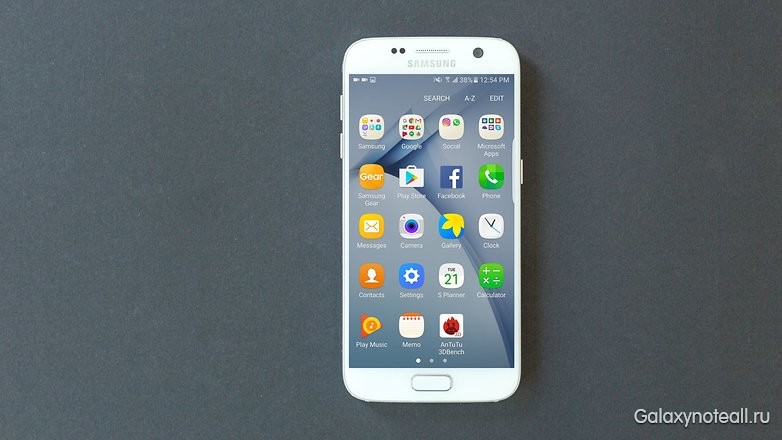
Символы, которые имеются на домашних экранах в настоящее время, также являются разработкой Samsung: главный домашний экран, или начальный экран (тот, где имеется по умолчанию виджет погоды или часов) изображается значком в виде домика. Меню новостей, представленное Flipboard на крайнем левом экране, изображено в виде двух боковых полосок, тогда как другие домашние экраны выглядят как небольшие точки. Плюс ко всему, панель приложений имеет прозрачный фон, в отличие от многих других интерфейсов, и её можно прокручивать по горизонтали.
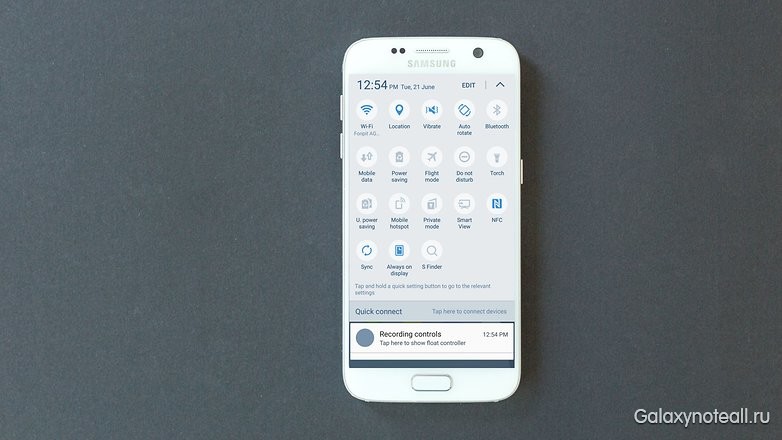
Панель уведомлений имеет дизайн, который можно назвать самым большим визуальным отличием при сравнении рассматриваемого интерфейса с другими. Значки времени и даты отображаются в верхнем левом углу экрана, а иконки опций находятся ниже на всём дисплее. Также в панели уведомлений имеется ползунок регулировки яркости дисплея, который присутствует в нижней части экрана.
TouchWiz, в целом, характерен своими серыми, белыми и синими цветовыми оттенками, причём все они очень заметны в меню быстрых настроек, которое включает в себя различные круглые иконки.
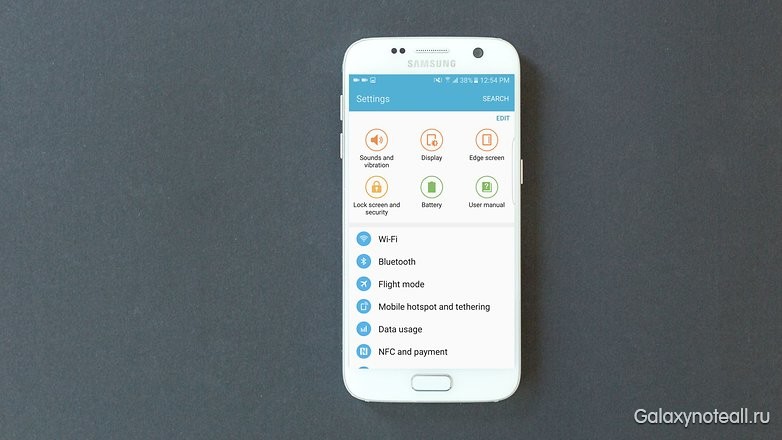
Xperia UI
Xperia UI – это пользовательский интерфейс от Sony. Аналогично TouchWiz, он занимает другую эстетическую нишу по сравнению со стоковой Android, и имеет определённые отличия от них.
С тех пор как смартфоны от Sony избавились от физической клавиши «Домой», клавиши «Назад», «Домой» и «Недавние» стали частью программного обеспечения интерфейса. Внешне они представлены в виде треугольника, пятиугольника и квадрата.

Как и большинство производителей, Sony использует собственные пользовательские значки-иконки для звонков, сообщений и контактов. Меню приложений находится в центре нижней части экрана, а различные домашние экраны изображены в виде точек над ним. В отличие от Samsung, HTC и LG, пользовательский интерфейс от Sony не имеет новостную ленту в левой части дисплея.

Обои рассматриваемого интерфейса состоят из ярких цветов хотя его меню представлено в серо-чёрном цвете, а панель запуска приложений имеет прозрачный фон (так же как и у TouchWiz).
Xperia UI, вдобавок, включает в себя некоторые приложения собственной разработки Sony – например, Music, Album, Video, или фирменный магазин «What’s New?».
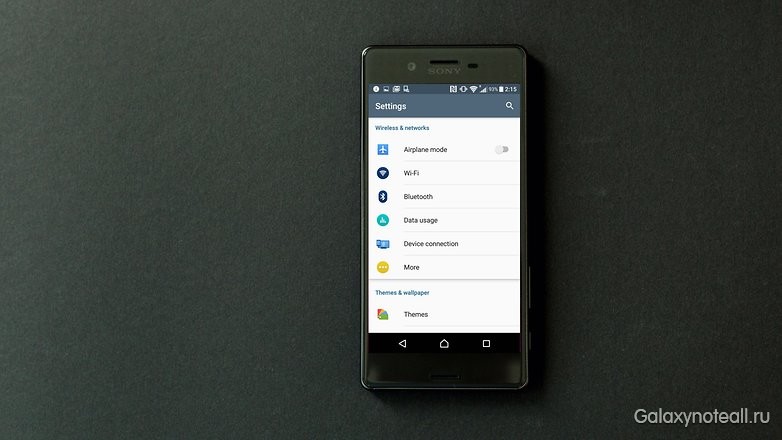
Панель уведомлений и меню быстрых настроек интерфейса Xperia UI, по существу, такие же, как и в стоковой версии Android, но меню настроек заметно разнится. В этом интерфейсе вы найдёте фирменный магазин тем, некоторые расширенные опции для аудио (включая эквалайзер), и различные режимы энергосбережения.
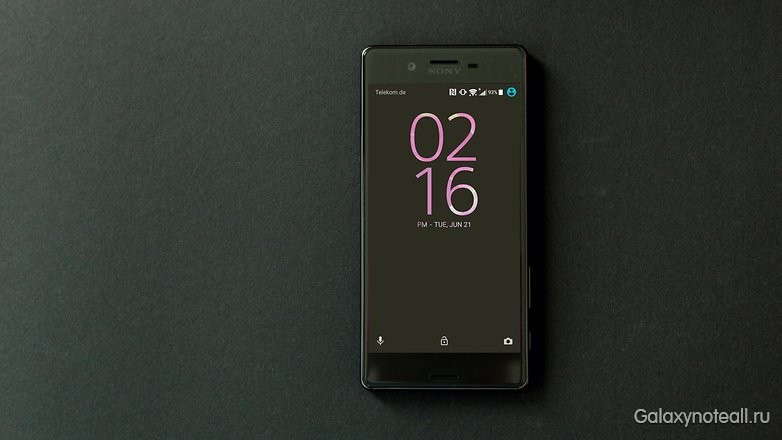
И напоследок скажем, что достаточно большое значение Sony уделила программному обеспечению камеры, включающее в себя ручной и автоматический режимы, вкупе с множеством специальных настроек и плагинов.
Sense
Sense представляет собой пользовательский интерфейс тайваньского производителя HTC. Последняя версия этого интерфейса состоит из набора иконок и виджетов, приправленных эстетикой стиля Material Design, и на данный момент она во многом схожа со стоковой версией Android. Меню недавних приложений, панель уведомлений и меню быстрых настроек внешне почти такие же, как у стоковой Android, хотя имеют определённые различия домашние экраны и панель запуска приложений.

HTC имеет выделенную ленту новостей на крайнем левом экране, известную как Blinkfeed, которую можно настроить согласно личным предпочтениям. Кроме того, в Sense присутствует панель запуска приложений с вертикальной прокруткой с фоном серого цвета, благодаря которому эта панель имеет деловой вид.

Аналогично интерфейсам TouchWiz и Xperia UI, в Sense есть магазин тем, так что вы можете кастомизировать ваш смартфон по собственному желанию. Меню настроек этого интерфейса во многом похоже на стоковую Android, за исключением ряда специальных дополнений, например, меню BoomSound для настройки звуковых профилей.
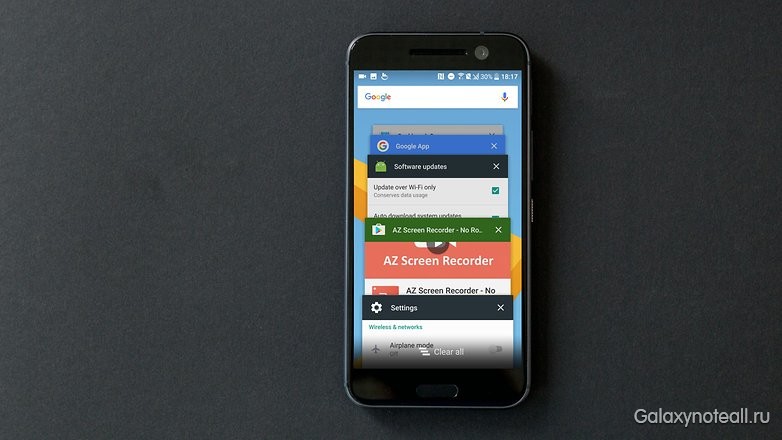
Также отметим, что Sense имеет собственные режимы энергосбережения, свайп-жесты и трансфер-опции для получения контента от другого устройства (например, при обновлении). Такие настройки включают в себя ряд дополнительных функций к стандартному пакету Android.
LG UX
LG UX – это фирменный пользовательский интерфейс, созданный компанией LG, который входит в число первых вещей, приходящих на ум при пользовании смартфона от LG со странным сочетанием обоев по умолчанию. Ситуация с выходом модели LG G5 немного улучшилась, однако нам по-прежнему не очень нравится зелено-фиолетовый цвет домашнего экрана.

Флагманский девайс LG G5 имеет плоские иконки квадратной формы, и в нём, как и в нижеуказанном интерфейсе Emotion UI, отсутствует панель приложений. Это означает, что все приложения размещаются на ваших домашних экранах.
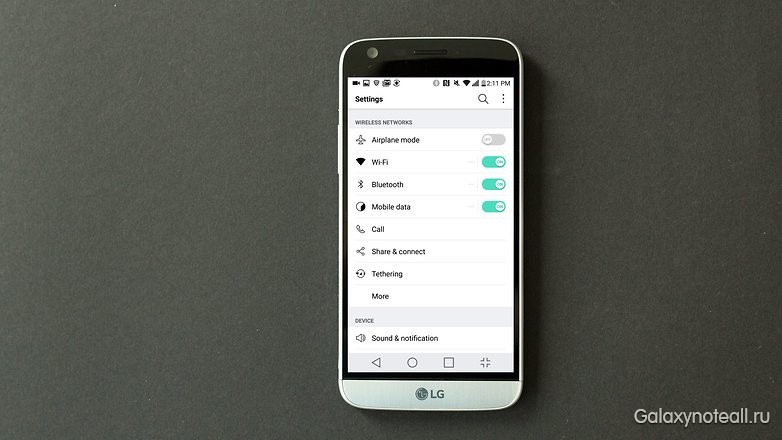
Панель уведомлений немного отличается от аналогичной в стоковой Android. Вверху слева можно увидеть значки времени и даты, а также быстрый доступ к настройкам, в сопровождении кнопок быстрого доступа на слайд-панели. Здесь же находится регулятор уровня яркости дисплея.
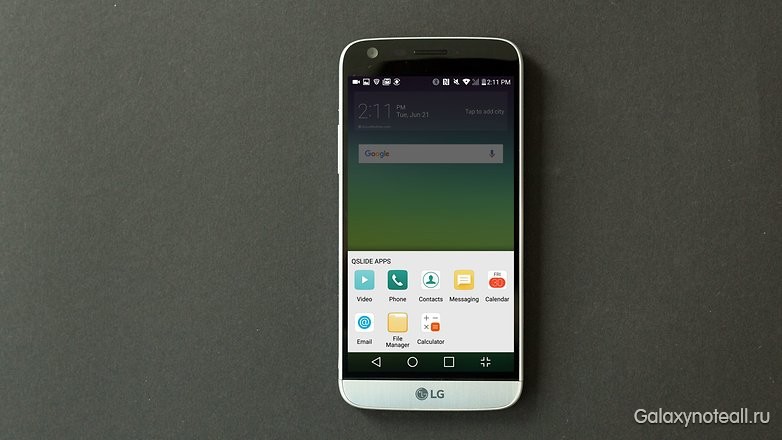
Также хотим отметить тот факт, что в рассматриваемом интерфейсе у пользователей нет возможности включить или отключить передачу мобильных данных непосредственно из панели быстрого доступа по умолчанию. Однако такую функцию можно перетащить в данную панель, если у вас есть желание.
Кроме прочего, в LG UX имеется фид-лента под названием Smart Bulletin, которая по умолчанию включает в себя обновления для таких приложений, как Calendar, Music, Evernote и LG Health.
Emotion UI
Фирменный пользовательский интерфейс от компании Huawei носит название Emotion UI, который также известен как EMUI. Аналогично интерфейсу LG UX, в EMUI отсутствует панель запуска приложений – это одна из причин, почему его часто сравнивают с ОС iOS.
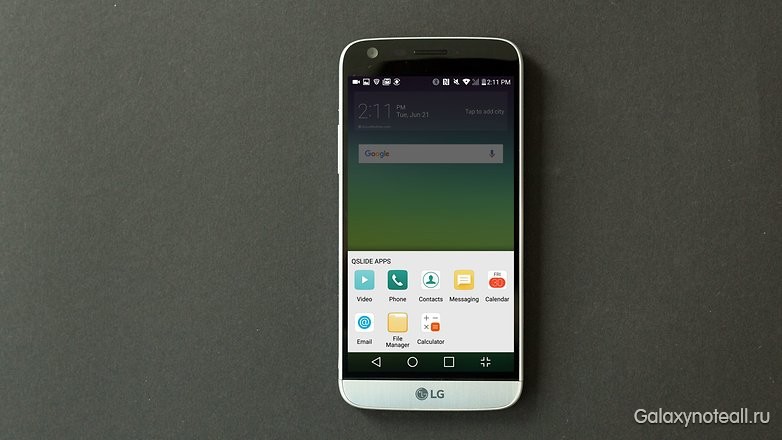

К слову, сходство с iOS, периодические проблемы с производительностью и несколько нелогичное меню этого интерфейса очень часто подвергается критике. Однако есть ряд фишек в EMUI, которые могут рассматриваться в качестве достойных улучшений в отношении стандартной системы Android.

Отметим, что форма и цвет иконок интерфейса от Huawei меняется в зависимости от конкретной модели устройства, однако вышеуказанный производитель, как правило, использует форму квадрата (с закруглёнными углами), а также белый или бежевые цвета. На наш взгляд, экран блокировки в EMUI является одним из самых уникальных среди многих мобильных устройств, причём его можно использовать для получения доступа к дополнительным функциям, например, фонарика или диктофона.
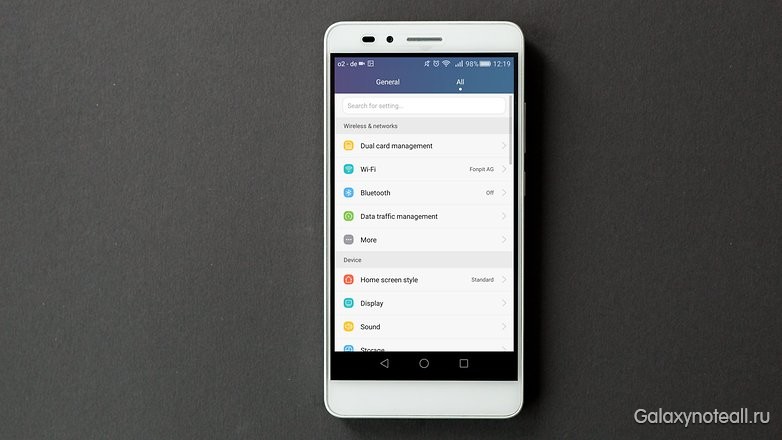 Простое меню настроек белого цвета – почти такое же, как у одного из конкурентов этого интерфейса
Простое меню настроек белого цвета – почти такое же, как у одного из конкурентов этого интерфейса
Как говорится, нет дыма без огня, и в ряде случаев EMUI по-прежнему отстаёт от своих Android-конкурентов. Однако компания Huawei за последние годы добилась значительных успехов, и, учитывая растущую популярность этого производителя, нет никаких сомнений в том, что он будет продолжать эти проблемы в будущем.
Stock Android
Стоковая версия Android является одновременно интерфейсом, присутствующих в устройствах от Google. Для некоторых людей это золотой стандарт для Android – настоящий Android, не подвергнутый никаким сторонним изменениям. В целом, основное преимущество Stock Android, по сравнению с другими пользовательскими интерфейсами, заключается в скорости, с которой девайсы с таким интерфейсом работают и получают обновления. Мы нисколько не удивлены этому – Google создаёт программное обеспечение, которое первыми получают его же мобильные устройства.
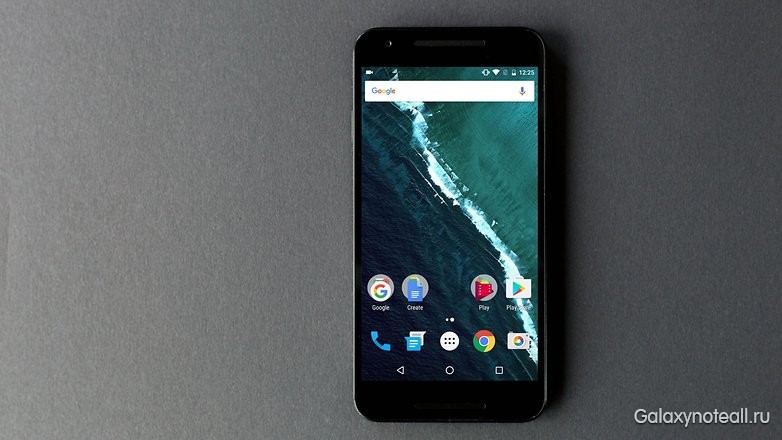
Ещё одним ключевым аспектом привлекательности рассматриваемого интерфейса является то, что он прошёл оптимизацию для внутренних компонентов устройства. Компания Google (в партнёрстве с другим OEM-производителем) выпускает лишь несколько моделей в год, специально разработанных для новой версии Android. Другие компании выпускают множество моделей, призванных выполнять обновление их собственных пользовательских интерфейсов для текущего поколения аппаратного ПО.
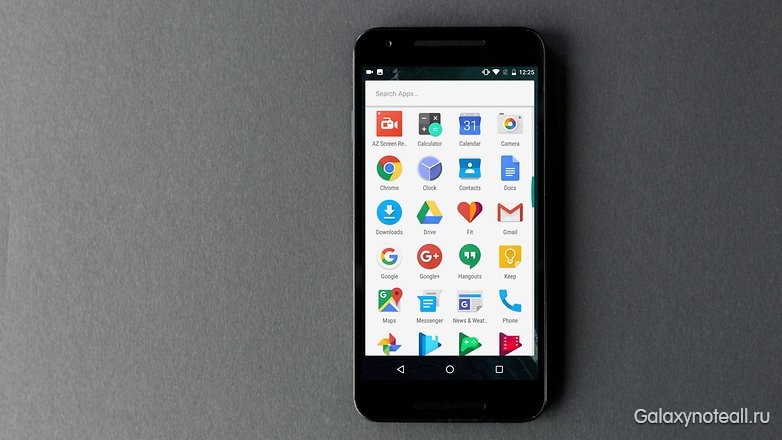
Также скажем, что стоковый интерфейс Android использует плоские, красочные иконки, панель запуска приложений с вертикальной прокруткой и красивую анимацию.
Какой интерфейс самый лучший?
Этот вопрос слишком субъективен для точного ответа: каждый пользователь обладает собственными вкусами и предпочтениями. Это может звучать как отговорка, но одной из самых сильных сторон Android является то, что эта система может предложить великое множество интерфейсов на выбор. Мы уверены, что большинство людей предпочитают стоковый интерфейс Android, хотя нам всегда хотелось бы видеть те небольшие изменения, которые OEM-производители включают в своё ПО.
А какой интерфейс для Android вы считаете самым лучшим? Расскажите нам об этом в комментариях.
Об интерфейсе часто говорят, когда имеют в виду взаимодействие человека и компьютера или приложений. В статье разберем определение интерфейса, что это за взаимодействия, их виды и особенности.
Что такое интерфейс
Интерфейс — это «проводник» между человеком и программой, операционной системой, техническим устройством или способ взаимодействия приложений между собой. Человек дает команды с помощью интерфейса, устройство их анализирует и отвечает. Основные задачи, для решения которых он предназначен:
- ввод и отображение информации (звук, изображение);
- управление отдельными приложениями;
- обмен данными с другими устройствами;
- взаимодействие с операционной системой.
Интерфейс подразумевает взаимодействие не только человека и техники, но и компьютер-программа, программа-программа, компьютер-устройство. Например, когда устройства подключают к системному блоку компьютера, как способ взаимодействия используют разъем.
Виды интерфейсов
Одни виды взаимодействия позволяют получить больше контроля над компьютером или смартфоном, но требуют дополнительных навыков. Другие — более комфортные, но предоставляют меньше возможностей. У каждого типа есть свои особенности.
Командная строка
Через командную строку можно выполнить максимальное количество операций — это прямой способ общения с операционной системой. Чтобы набрать команду, нужно ввести текст на языке компьютера и нажать Enter, компьютер начнет выполнять.
Минус способа в том, что он подходит только подготовленным пользователям. В командной строке нет вспомогательных графических элементов, для взаимодействия придется освоить язык, а чтобы команды работали — нельзя допускать ошибок.
Графический и текстовый
Графика упрощает взаимодействие с компьютером, с ней работать гораздо легче и комфортнее, чем с текстом. В роли графического интерфейса выступают такие элементы:
- иконки;
- меню;
- списки;
- рисунки и схемы;
- другие графические элементы.
Например, при взаимодействии с Windows используют иконки и окна, для ввода подключают мышь. На смартфоне устройством ввода служит сенсорный дисплей.
Текстовый интерфейс не использует изображения: команды отдаются с помощью текста и информация предоставляется в текстовом виде.
Жестовый, голосовой, тактильный и нейронный
Жестовое взаимодействие позволяет отдавать команды движениями пальцев. Оно применяется при работе с сенсорным экраном смартфона. Например, жест «вверх» заставляет появиться всплывающее окно.
Голосовой интерфейс — это управление голосом. Гаджет распознает и выполняет звуковые команды.
Тактильный подразумевает взаимодействие с помощью осязания: вибрация или чувствительность к силе нажатия.
Нейронный интерфейс передает команды прямо из мозга в компьютер, для этого в мозг вживляют электроды. Его применяют в медицине: так парализованный человек может общаться с окружающим миром.
Программный, аппаратный, аппаратно-программный
Взаимодействие программ между собой обеспечивает программный интерфейс. Программы направляют запросы друг другу и получают ответы. Например, чтобы постоянно показывать актуальную погоду в виджете или на компьютере, одна программа постоянно отправляет запрос другой, а та — предоставляет свежие данные.
Аппаратный предназначен для организации связи между физическими устройствами через разъемы и слоты. А когда компьютер считывает информацию с жесткого диска — это совместная работа программы и физического устройства, то есть, аппаратно-программный интерфейс.
Пользовательский интерфейс
Все, с чем взаимодействует обычный пользователь, когда включает компьютер, заходит на сайт или в приложение, все, что человек видит на экране — это пользовательский интерфейс.
Веб, игровой сайт
Веб-интерфейс позволяет работать через браузер. Это взаимодействие программ в интернете. Например, можно зайти на сайт магазина и там же оплатить покупки. Браузер в этом случае будет веб-интерфейсом, благодаря которому страницы взаимодействуют.
Игровой — это то, как пользователь может взаимодействовать с игрой, какие команды может отдавать, в какой форме представлена игровая информация и как игра будет реагировать на действия.
Материальный
Это тактильный контакт с гаджетами. Он включает в себя прикосновения к сенсорному экрану, действия с мышкой или джойстиком.
Интерфейс в телефонах
На смартфонах используют сенсорный экран, который подразумевает жестовой и тактильный интерфейсы. Пользователь прикасается к элементам, операционная система или приложение получают от него команды и выполняют их.
Каким должен быть интерфейс
Важно, чтобы интерфейс соответствовал целям и контексту. Если это взаимодействие специалиста с компьютером, то главное — это способность обеспечивать получение информации и выполнение задач. Для обычного пользователя он имеет не только техническое, но и эстетическое значение: работа с ним должна быть удобной и понятной.
Заключение
Для пользователей интерфейс — основа работы с ПК или телефоном. От того, насколько проста или сложна эта система, будет зависеть удобство управления устройством. Разработчики могут менять системные структуры для сложных задач. Неопытным пользователям лучше покупать устройства с понятным интерфейсом, чтобы облегчить себе работу.
Главная » Телефоны » Графический интерфейс системы: что это за программа на Андроид?
Графический интерфейс системы: что это за программа на Андроид?
24.08.2020
1,140 Просмотры
Интерфейс представляет собой важную часть в операционной системе Андроид. Она способна обеспечить пользователям удобство использования гаджета. Создание собственного пользовательского интерфейса возможна посредством применения разного рода программ, одной из которых является приложение с одноименным названием. Оно предустановлено на устройстве разработчиками.
Что это такое?
Программа «Графический интерфейс» позволяет владельцам смартфонов свободно персонализировать используемую ими систему. То есть, выбрать, оформление, вид меню, переходы, темы и пр. Устанавливать специально нет необходимости, т.к. приложение уже есть на устройстве. Однако, при необходимости надо периодически обновлять программу.
В некоторых случаях пользователям приходится сталкиваться с проблемами в графическом интерфейсе. Например, с появлением ошибок.
Причинами могут быть:
- Конфликт приложения и самой операционной системы.
- Воздействие вируса. В этом случае файлы, нужные для полноценного функционирования оказываются поврежденными или вообще удаленными. Вирусное ПО может уничтожить подобные файлы, что приводит к возникновению проблем. Он перезаписывает их, что и приводит к возникновению сложностей.
- Переполненный кэш. Такое на практике встречается не так часто, но все же имеет место быть.
- Если на смартфоне установлен Лаунчер, то он может быть поврежденным, либо также атакованным вирусом. Фактически, лаучер – это оболочка системы. Все, что человек видит при использовании телефона – это работа лаунчера.

Если причина сбой графического интерфейса связана с воздействием вируса, то ситуация достаточно сложная, ведь неизвестно, какой именно объем данных поражен. Многие ресурсы советуют выполнить сброс настроек до заводских. Однако, на практике, это редко помогает по той простой причине, что общий сброс способен вернуть конфигурацию смартфона до заводских настроек. Иными словами, удалятся все сторонние программы. Сбросятся все темы оформления, языки и пр.
При этом, если в программное обеспечение попал вирус, то он мог уже изменить и системные настройки, а значит, откат до них не поможет, а, наоборот, только усугубит ситуацию.

В борьбе с этой проблемой поможет перепрошивка телефона. Конечно, данные будут утеряны, но графический интерфейс достаточно легко поможет снова персонализировать оформление ПО Андроид.
![]() Загрузка…
Загрузка…
Интерфейсы бывают разными. Во-первых, они отличаются по характеру систем, которые взаимодействуют между собой. Во-вторых, отличается характер их реализации. В-третьих, отличаются возможности интерфейсов. Одни дают вам полный доступ к программной части ПК, но чтобы их использовать, нужны специальные знания. Другие – удобные в использовании, но функционал, который они открывают, ограничен.
Рассмотрим основные типы интерфейсов подробнее.
Пользовательский интерфейс
UI (англ. user interface) или интерфейс пользователя. Именно этот тип взаимодействия имеют в виду чаще всего, когда вспоминают про интерфейс.
Он предназначен для организации контакта между человеком и программно-аппаратными средствами, компонентами компьютерной системы. С его помощью пользователи взаимодействуют с операционными системами и программами, находящимися под их управлением.
Средствами реализации пользовательского интерфейса чаще всего выступают такие инструменты, как:
- клавиатура
- компьютерная мышь
- джойстик
- дисплей
- стилус
При этом UI-интерфейс в зависимости от операционной системы может быть реализован в нескольких формах. Самый популярный – графический интерфейс. Но есть и другие. Рассмотрим основные виды UI.
Графический интерфейс
GUI (англ. graphical user interface) или графический интерфейс пользователя. Это система взаимодействия, предоставляющая пользователям доступ к системным объектам и инструментам управления через визуализацию информации – через графические элементы на мониторе.
Чаще всего для экранного отображения команд и результатов их выполнения используются окна. Элементы управления программами отображаются визуально внутри окон – в форме:
- значков
- иконок
- кнопок
- меню
- списков
- полей ввода и прочих
Управление этими элементами осуществляется с помощью средств реализации, указанных выше – например, с помощью мыши или сенсорного дисплея. Так как различные программы в рамках одной ОС используют идентичные визуальные элементы управления, процесс освоения новых программ для пользователей максимально упрощен. Они учатся на основе ранее полученного опыта.
Пример GUI, с которым мы сталкиваемся ежедневно – web-интерфейс. Это любой интернет-браузер, через который мы читаем новости, делаем покупки, смотрим погоду и заказываем пиццу. С его помощью мы взаимодействуем с другими сайтами – программами в интернете. Каждый сайт тоже имеет свой интерфейс, через который система взаимодействует с вами. И это тоже графический web-интерфейс.
Текстовый интерфейс
TUI (англ. Text user interface) или текстовый интерфейс пользователя. Это система взаимодействия человека и машины посредством команд и откликов с помощью набора буквенно-цифровых символов – текста.
Лучший пример TUI – командная строка. Это прямой способ диалога с ОС. Он характеризуется низкой требовательностью к ресурсам и высокой скоростью отклика. Имеет немало преимуществ перед GUI в части удобства использования, поэтому алгоритмы с текстовым интерфейсом пишутся и сегодня. Прежде всего, для профессиональных программ и оборудования с низкой производительностью.
Недостаток TUI – ограниченность изобразительных средств. Его могут использовать лишь подготовленные пользователи, имеющие специальные знания. Чтобы команды работали, они должны быть введены точно и без ошибок. Для повышения юзабилити многие профессиональные программы используют интерактивные элементы, за счет которых создают более дружественную среду для работы.
Жестовый интерфейс
Это технология взаимодействия, использующая в качестве средств ввода устройства, которые понимают команды при помощи жестов. Главный мотив реализации такого интерфейса – уход от традиционных компьютерных меню приложений с целью повышения юзабилити и эргономичности управления.
Реализацию таких интерфейсов можно встретить в смартфонах и планшетных ПК с сенсорным экраном, в ноутбуках с тачпадами и прочих устройствах. В них реализована технология считывания координат с нескольких точек – так называемый мультитач (multitouch). Второй пример – жесты мышью/джойстиком, которые алгоритм преобразует в команды. Третий – охранные системы, которые реагируют на движение.
Жесты могут считываться в пространстве или на поверхности устройства, с помощью рук или головы, могут совершаться пультом или перчаткой – все это жестовый интерфейс. Он бывает контактным (тактильным) и бесконтактным. Он сложен в реализации, но легок в использовании и интуитивно понятен пользователям.
Голосовой интерфейс
Это средство бесконтактного взаимодействия человека с машиной, где инструментом для ввода выступает микрофон и программа распознавания голосовых сообщений. Раньше это было чем-то из разряда научной фантастики. Сегодня голосовой интерфейс можно встретить в поисковиках, приложениях на смартфонах, мобильных виртуальных помощниках. «Окей, Гугл», «Alexa» от Амазон – все из этой оперы.
Но это хорошие примеры. На самом деле, реализация голосового интерфейса связана с определенными сложностями. Люди не привыкли терпеть «машину, которая не понимает». Поэтому любое устройство или программа с голосовым интерфейсом должна работать безупречно. При реализации этой технологии должны учитываться когнитивная модель целевой аудитории, решаемые задачи, процессы, которые нужно автоматизировать.

Интерфейс программ
API (англ. application programming interface) или программный интерфейс приложений. Это инструменты взаимодействия компьютерных программ между собой. Функции и структуры программных объектов прописаны специальными алгоритмами.
Часто выполнены как отдельная библиотека данных ОС, используются в интернет-протоколах, в описании структур приложений. API описывает абстракцию функциональности программных объектов и по модели реализации является аналогом протокола.
API это некий программный компонент, который помогает разработчикам вставлять вызовы исполняемых кодов одних программ в коды других объектов. Такая технология позволяет взаимодействовать программам, созданным разными разработчиками. Общий стандарт API помогает алгоритмам, написанным на разных языках программирования, обмениваться сообщениями, командами, иными сигналами. Это может происходить как в пределах одного ПК, так и в рамках компьютерной сети.
Интерфейс программ с машинами
Взаимодействие между программами и компьютерами, оборудованием и другими машинами реализовано с помощью операционных систем. Они контролируют работу исполняемых кодов программ и драйверов, передавая команды центральному процессору машин.
Например, смартфон. На него установлено множество приложений – мессенджеры, игры, почта, погода и масса других. Все они взаимодействуют с телефоном через операционную систему – Android или iOS. Не было бы операционной системы – приложение не получилось бы установить на гаджет.
Аппаратный интерфейс
Взаимодействие машин, компьютеров, оборудования и их компонентов обеспечивает интерфейс аппаратных средств. Он реализован с помощью кабелей, проводов, разъемов, шин и прочих контактных технических портов. Например, основные компьютерные устройства и их компоненты подключаются к ПК через USB.. Это принтеры, устройства ввода, флэшки. Не менее широкое применение находят инструменты бесконтактной коммуникации, такие как Wi-Fi или Bluetooth. Часто их совмещают с контактными. Например, беспроводные компьютерные мыши, принимающий модуль которых подключается через USB.
